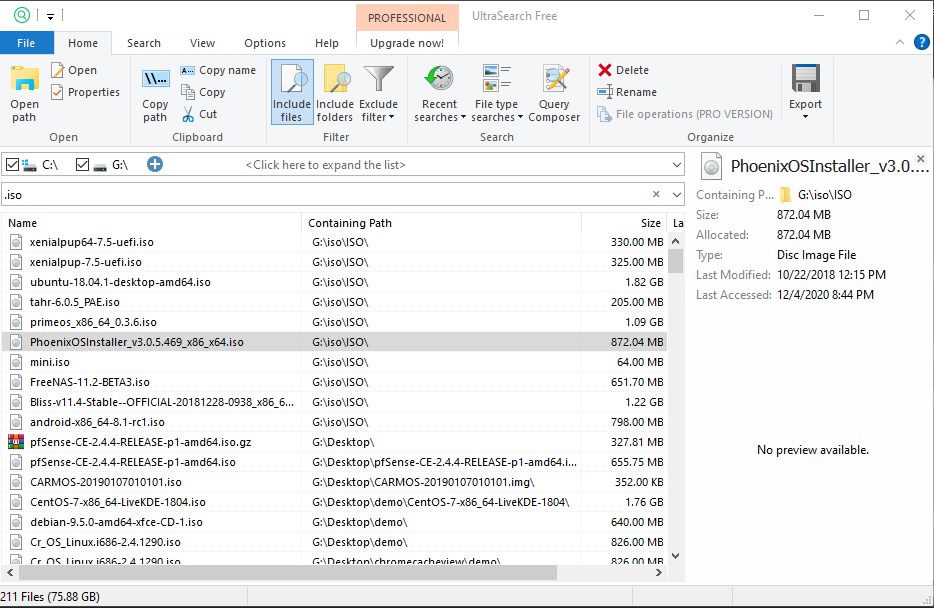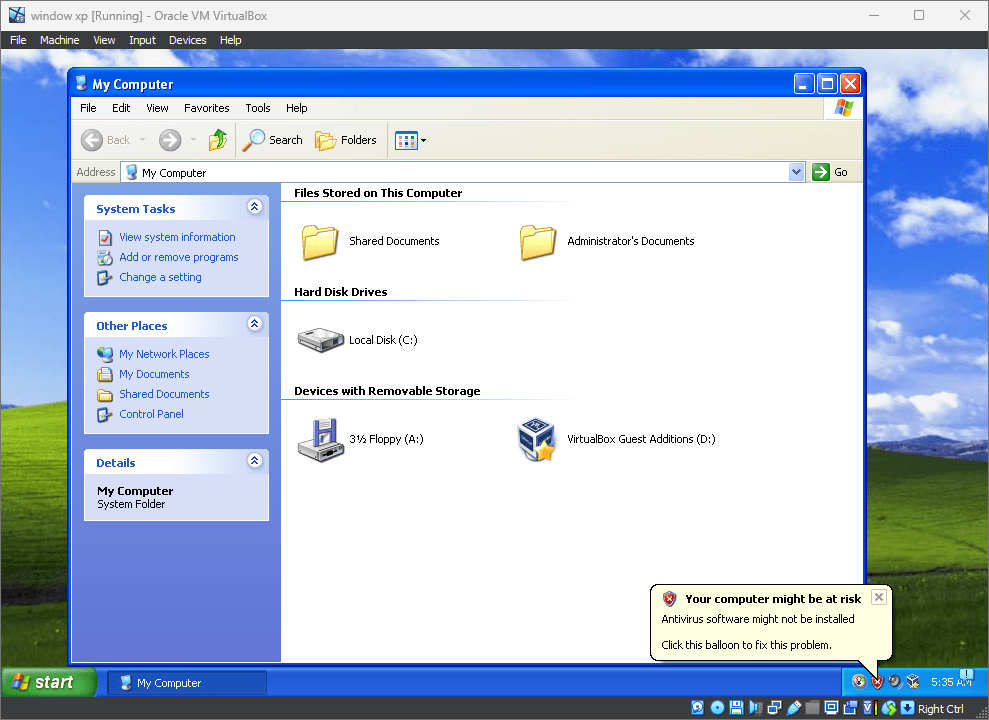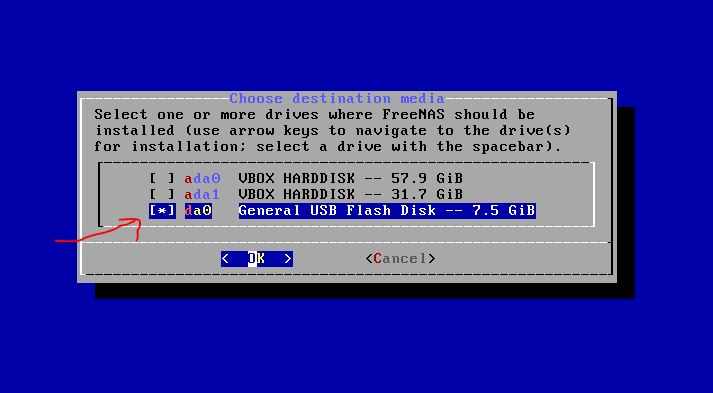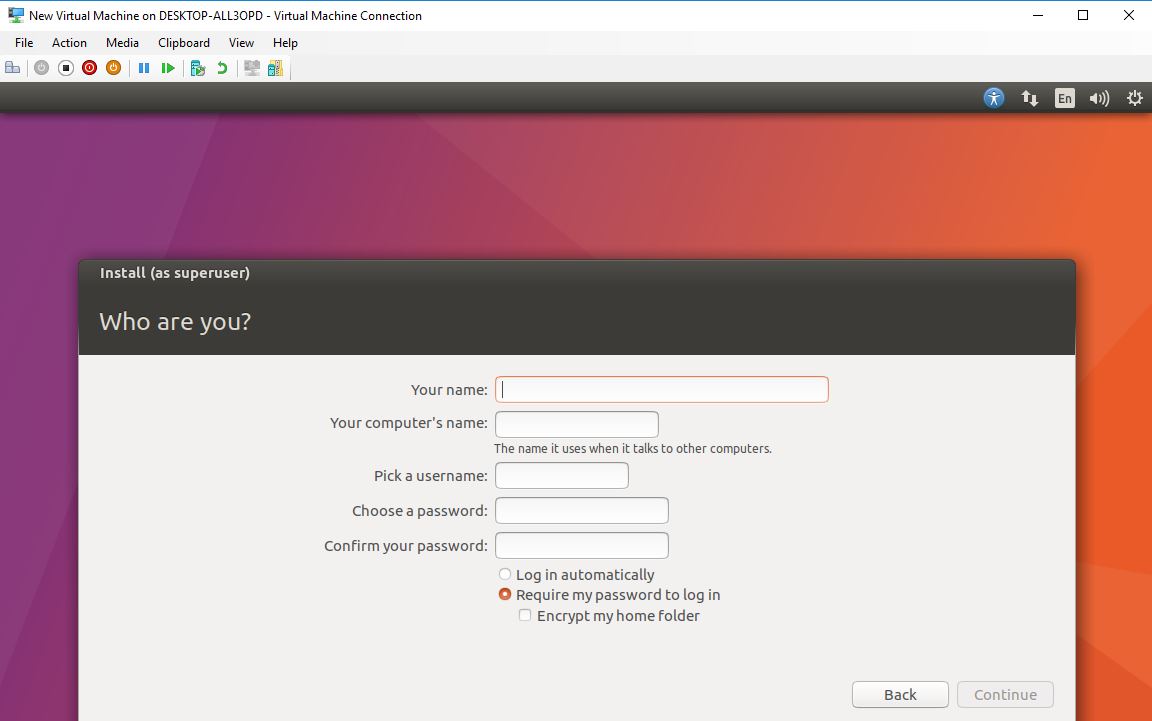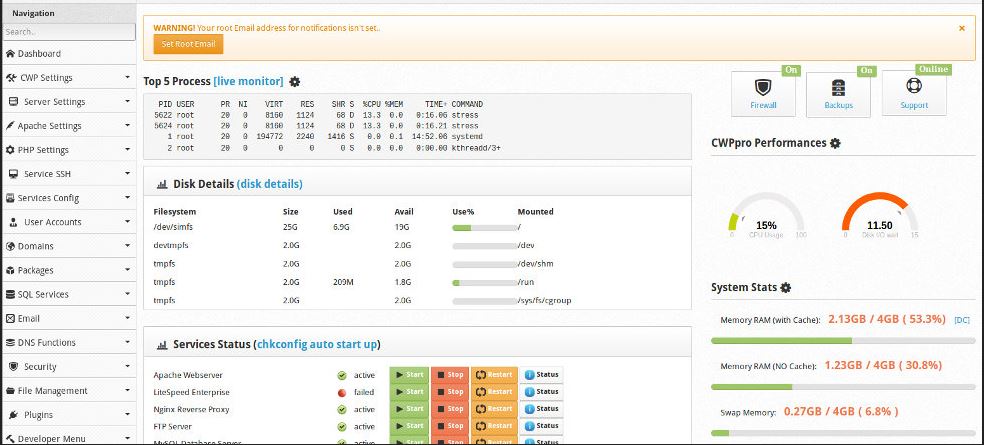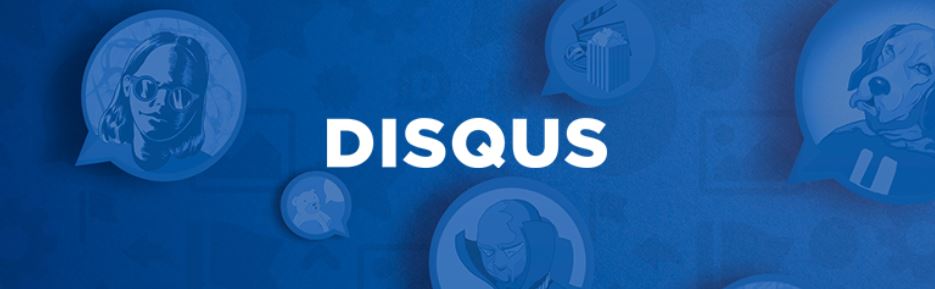ISO、CUE、NRG、MDS/MDF、CCD、IMG イメージを CD/DVD ドライブとしてマウントするための最高の無料イメージ マウント ソフトウェアをお探しですか? Windows 10 でこれを実現するためのオプションをいくつか紹介します。
ほとんどのユーザーは、物理 CD または DVD の仮想レプリカである CD および DVD イメージ ファイルをよく知っており、ディスクと同じように扱いたい場合に便利です。仮想マシンを起動してオペレーティング システムやその他のさまざまなプログラムのバックアップを保存することから、CD および DVD イメージ ファイル (通常は ISO ファイル) が便利であることに誰もが気づきます。 WinZip、WinRAR、7zip などの圧縮ツールを使用して画像ファイルを開くことはできますが、それは画像ファイルの内容を表示したり、新しいものを追加したりすることに限定されており、あまり便利ではありません。しかし、それらはどれも、特定の操作に必要な CD や DVD のイメージをマウントするのには役立ちません。
ただし、CD および DVD イメージ ファイルをコンピュータ上で物理 CD または DVD として使用するのに役立つツールが多数あります。それらのいくつかは非常に一般的であり、すでにコンピュータにインストールされているかもしれませんが、同様に役立つプログラムが他にもいくつかあります。 Windows 10 を使用している場合、Microsoft には独自のイメージ ドライブがあり、CD や DVD イメージをマウントするのに役立ちますが、ハード ドライブまたはハード ドライブ上のイメージ ファイルのマウントにのみ限定されているため、本格的なソリューションではありません。 NTFS ファイル システムでフォーマットされた他のボリューム。その場合、イメージ マウント ツールのより幅広い選択肢とより便利な機能を得るために、CD および DVD イメージをマウントするための専用ツールが必要になります。
そこで、Windows コンピュータで使用できる無料の CD および DVD イメージ マウント プログラムのトップ 10 を紹介します。それでは、リストを見てみましょう。
Windows 10/8/7 に最適な画像マウント ソフトウェア
ISO、Bin などのイメージをマウントするためにここで紹介したソフトウェアは、Windows 10、Windows 8、および WIndow 7 と互換性があります。Vista や XP でも動作するものはほとんどありません。リストを見てください…
DAEMON Tools Lite
私のリストの最初のものは、明らかに、無料のイメージ マウント ソフトウェアである DAEMON Tools Lite です。名前自体から、特定のクラスのユーザーにとって役立つ追加機能を備えたプログラムの有料バージョンもあることは明らかです。ただし、イメージ ファイルをマウントするだけの場合は、DAEMON Tools Lite の無料バージョンが完璧に機能します。 DAEMON Tools Lite はインストール時にインストールしようとしますが、イメージ ファイルをマウントするための本格的なソリューションとして DAEMON Tools Lite を考慮すべき理由はたくさんあります。
いいえ、DAEMON Tools Lite の威力はこれで終わりではありません。 DAEMON Tools Lite を使用して、VHD、VMDK などの他の仮想イメージをマウントすることもできます。詳細については、こちらをご覧ください。上級クラスのユーザー向けには、DAEMON Tools Lite に含まれる多くの機能もあります。
すべてが非常に簡単でユーザーフレンドリーなインターフェイスに詰め込まれているため、初めて使用する場合でも決して戸惑うことはありません。 DAEMON Tools Lite は強力なプログラムであり、一度使ってみればその威力を理解できるでしょう。
WinCDEmu
WinCDEmu は、Windows を実行しているコンピュータに CD、DVD、または ISO イメージをマウントする最も簡単な無料ツールです。 ISO、CUE、NRG、MDS/MDF、CCD、IMG イメージをワンクリックでマウントできます。
他のプログラムとは異なり、WinCDEmu には永続的な機能セットが付属していません。 WinCDEmu は、ソフトウェアを使用して作成できる仮想 CD および DVD ROM ドライブに仮想 CD および DVD イメージをマウントすることを目的としています。作成できる仮想 CD および DVD ROM ドライブの数に制限はありません。つまり、理論的には必要なだけ仮想ドライブを作成でき、一度に複数の CD および DVD イメージをマウントできます。 。
WinCDEmu は、ISO 以外にも、NRG、BIN、CUE、IMG など、数多くの一般的な CD および DVD イメージ形式をサポートしています。 WinCDEmu のセットアップはそれほど難しいことではなく、インストール後すぐにプログラムの機能を使い始めることができます。
ソフトウェアのユーザー インターフェイスも非常に簡単で、右クリックのコンテキスト メニューから適切なオプションを選択することで、Windows エクスプローラーから直接画像を表示することもできます。 WinCDEmu は隠れた料金なしで完全に無料で使用でき、オペレーティング システムに他の望ましくないゲストが存在することを心配することなくプログラムをインストールできます。
仮想クローンドライブ
次にリストに入ったのは Virtual CloneDrive です。これは、CD および DVD イメージをマウントするためのさらに別のシンプルなイメージ マウント ソフトウェアです。ユーザー インターフェイスはシンプルで、プログラムの使用を開始する前に変更または構成するオプションはそれほど多くありません。機能がそれほど多くない軽量の CD または DVD イメージ マウント ツールをお探しの場合は、Virtual CloneDrive が最適です。
無制限の数の仮想イメージ ドライブを作成することはできませんが、ほとんどの人にとって 8 つの仮想イメージ ドライブで十分です。それに加えて、Virtual CloneDrive は、プログラムを使用してマウントされた最後のイメージの履歴を保持し、ワンクリックでそれらを再度マウントできるため、これもほとんどの人にとって便利です。ISO、BIN、IMG、UDF、DVD、CCD などの一般的な画像フォーマットをすべてサポート
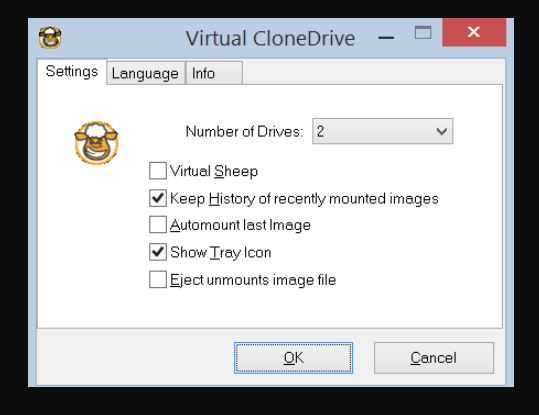
取り出し時のイメージのアンマウント、最後のイメージの自動マウント、バッファリングされた I/O など、プログラムを最大限に活用するために変更を検討できる優れた機能がいくつかあります。
ISOディスク
もう 1 つの本格的な CD および DVD プログラムは ISODisk です。これを使用すると、仮想イメージ上のファイルにアクセスできるだけでなく、光ディスク イメージを CD または DVD に書き込むこともできます。 ISODisk を使用すると、最大 20 個の仮想ドライブを作成できます。これは、CD や DVD を扱うほとんどの人にとって十分な量です。 ISODisk は非常にシンプルで最小限のユーザー インターフェイスを提供しており、イメージ ファイルを書き込むかマウントするかを選択する必要があります。
このプログラムはハード ドライブ上の約 10 MB のスペースを消費します。シンプルな軽量プログラムは、両方のコンピュータが同じネットワーク上またはマップされたドライブ上にある場合、リモート コンピュータに配置されたイメージをマウントするのにも役立ちます。
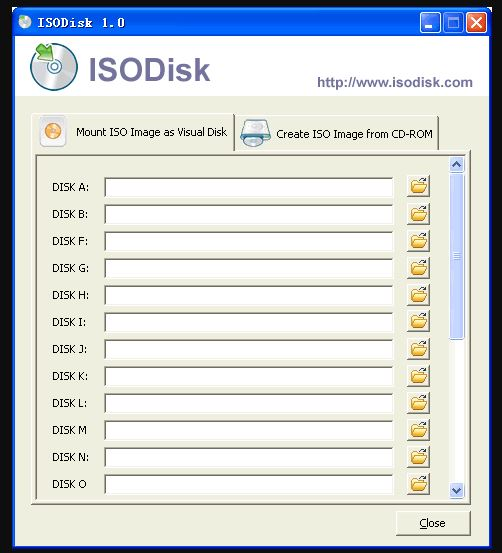
ISODisk は、Windows のほぼすべてのメジャー バージョンで問題なく動作し、CD および DVD イメージのマウントに使用できる最も応答性の高いプログラムの 1 つです。
gBurner 仮想ドライブ
CD や DVD イメージをマウントするための高度なソフトウェアをお探しの場合は、gBurner Virtual Drive が最適です。などの幅広い画像ファイル形式をサポートしています。ISO (標準 ISO ファイル)、GBI / GBP、NRG (Nero イメージ ファイル)、MDF / MDS; BIN / CUE、UIF、ISZ、ASHDISC、DMG (Apple Mac イメージ ファイル)、GI (RecordNow イメージ ファイル)、BWI / B5I、IMG、CDI; PDI。 NCD、LCD、CIF、P01、PXI、C2D、FCD、および VCD。
gBurner Virtual Drive に関しては、CD および DVD イメージをマウントできる機能は氷山の一角です。 gBurner Virtual Drive を使用すると、CD や DVD イメージをマウントするだけでなく、イメージ ファイルを作成したり、さまざまな方法で仮想イメージのコンテンツを変更したりすることもできます。 gBurner Virtual Drive は、仮想ドライブから音楽、ビデオ、ゲームにアクセスするために最適化されており、プログラムの使用を開始するとそれがわかります。
gBurner Virtual Drive は、うまくデザインされたメニューを備えた非常にフレンドリーなユーザー インターフェイスを提供し、同時に強力なソフトウェアでもあります。 gBurner Virtual Drive は、さまざまなファイル形式を多数サポートしており、gBurner Virtual Drive を使用してブート可能ドライブを作成することもできます。これは、オペレーティング システム イメージの作成に役立ちます。 gBurner 仮想ドライブと Windows エクスプローラーの統合により、イメージを簡単にマウントしたり、右クリックのコンテキスト メニューから直接イメージを作成したりすることができます。したがって、gBurner Virtual Drive には、ニーズを満たすかどうかを試して確認する必要がある付加機能が多数あります。
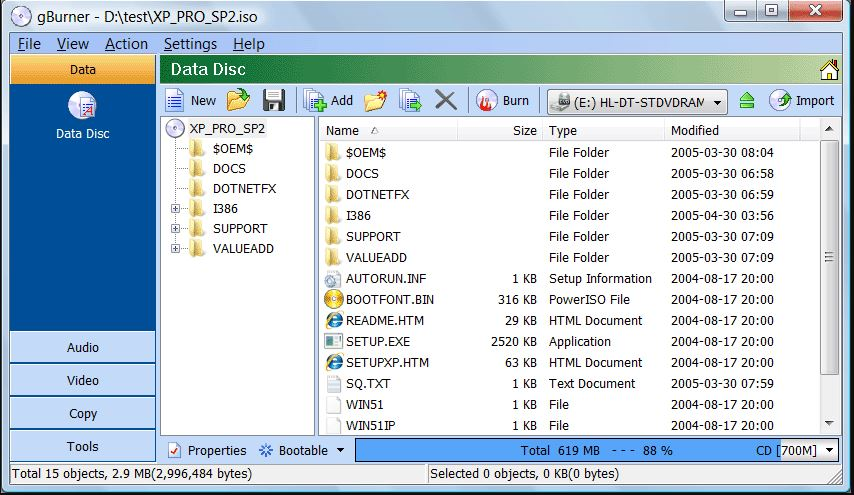
注記:体験版ソフトです。
Pismo ファイル マウント
ZIP、ISO、CISO、CFS、および PFO ファイルを Windows ファイル システムの仮想フォルダーとしてマウントします。
誰もが仕事を遂行するために優れたユーザー インターフェイスを必要とするわけではありません。あなたもその仲間の一人なら、Pismo ファイル マウントぜひ試してみてください。ここで紹介した他のほとんどのプログラムとは異なり、Pismo ファイル マウントはサポートしません他のマウント アプリと同様のユーザー インターフェイスを備えていますが、マウントしたい ISO イメージを右クリックするだけですべての機能にアクセスできます。Windows、Linux、macOS で利用できます。
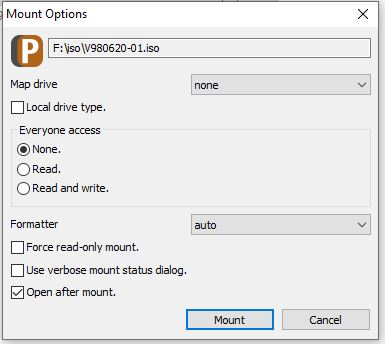
Pismo ファイル マウントは派手なツールではありませんが、このプログラムがどれほど強力であるかについては疑いの余地がありません。
ISOワークショップ
ここでの名前は一目瞭然です。 ISO Workshop は、CD および DVD の書き込みとマウントのすべての要件に対応するワンストップ ツールであり、いくつかの特典もあります。 ISO Workshop は、画像をある形式から別の形式に直接変換するプラットフォームも提供しており、すべてが魅力的でカラフルでありながらシンプルなユーザー インターフェイスに詰め込まれているため、誰も不満を抱く必要はありません。 ISO Workshop を使用すると、起動可能な CD および DVD ドライブを作成することもできます。
ISO Workshop を希望通りに動作させるために変更できる便利な設定が多数あります。 CD や DVD を書き込むためのファイル システムの変更もパイの一部です。言うまでもなく、ISO Workshop は非常に使いやすく、BD イメージや書き換え可能なディスクもサポートしているため、CD や DVD を管理するための本格的なツールになります。 ISO Workshop は Windows のほぼすべてのバージョンと互換性があるため、ぜひ試してみることをお勧めします。
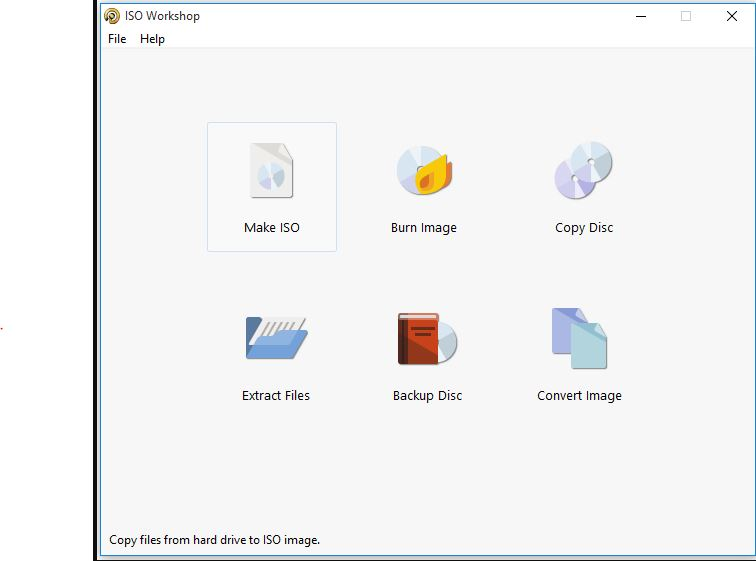
アルコールポータブル
ほとんどのオタクはアルコールについてすでに知っています。いいえ、私が話しているのは化学薬品のことではなく、CD および DVD イメージを作成してコンピュータにマウントするための CD および DVD スイート ソフトウェアのことです。最近、同社はフリーウェアである Alcohol Portable をリリースし、CD および DVD イメージをコンピュータにマウントする目的で使用できます。 Alcohol Portable の機能は非常に限られており、プログラムには他の機能はありません。ただし、その単純さにより、非常にシンプルなユーザー インターフェイスを備えたプログラムを非常に簡単に使用できます。ローカル ストレージからマウントしたいイメージを追加し、プログラム内で右クリックしてコンテキスト メニューからマウントするだけです。
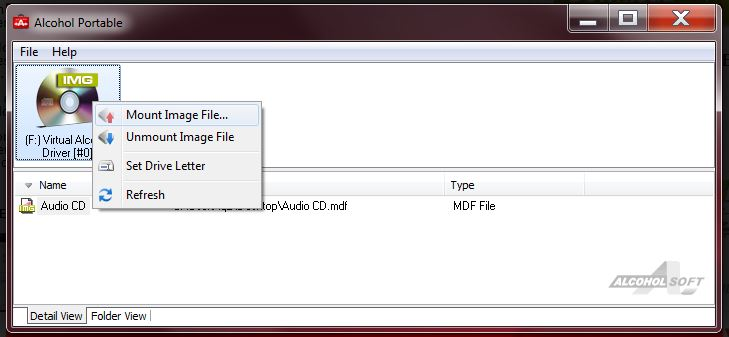
名前が示すように、これはポータブル プログラムであり、フラッシュ ドライブにコピーしてどこでも使用できます。 Alcohol Portable にはマルウェアがまったく含まれておらず、Windows エクスプローラーまたは Alcohol Portable ユーザー インターフェイス内からイメージを簡単に取り出したりアンマウントしたりできます。プログラムの使用が完了すると、システムから Alcohol Portable の痕跡を簡単に削除できます。これは、特定の状況で役立つ場合があります。最後に、プログラム内から直接数回クリックするだけで、マウントされたイメージのドライブ文字を変更することもできます。
DVDFab 仮想ドライブ
Magic Disc と同様に、DVDFab Virtual Drive も Windows 用の仮想イメージ マウント プログラムであり、プログラムのユーザー インターフェイスでは多くのことを実行できません。プログラムのほとんどの機能には、プログラムのシステム アイコンのコンテキスト メニューからアクセスできます。ただし、ユーザー インターフェイスを開いてプログラムに関連する一部の設定を変更したり、ソフトウェアを使用して最大 18 個の仮想ドライブを作成したりできます。プログラムを使用してイメージをマウントすると、最後のいくつかのイメージの記録がプログラム内に保持されるため、いつでも同じイメージを再度マウントできます。
最も一般的な機能に加えて、.miniso イメージを作成してフォルダーを仮想ドライブとしてマウントし、特定のプログラムで CD または DVD のように扱うことができます。この機能は、新しい本格的な CD または DVD イメージを作成するプロセスを経ずに CD および DVD イメージをマウントしたくない場合に非常に役立ちます。 DVDFab 仮想ドライブは、プログラムを使いやすくするためのホットキーもサポートしており、DVDFab 仮想ドライブの設定からホットキーを変更または構成できます。すべてのことを考慮すると、DVDFab 仮想ドライブは試してみる価値があります。
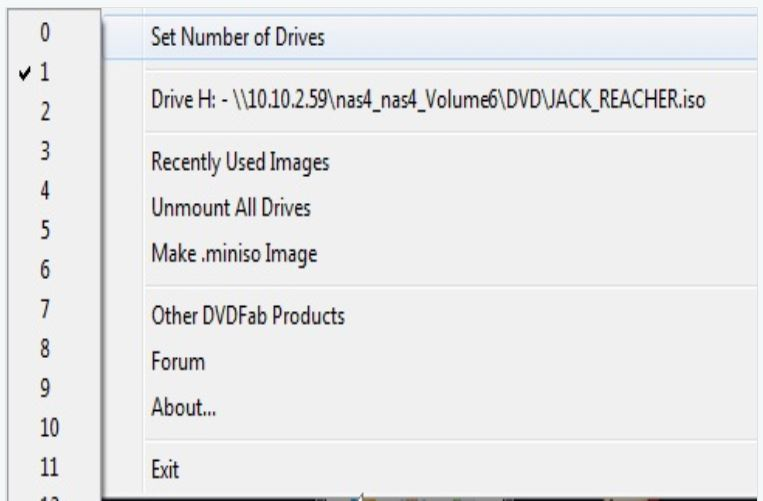
ImDisk ツールキット
適切な機能セットを提供するもう 1 つの無料の CD および DVD イメージ マウント ソフトウェアは、ImDisk Toolkit です。他のいくつかの人気のあるイメージ マウント ソフトウェアと同様に、ImDisk Toolkit は、最も一般的なもの以外のさまざまなイメージ フォーマットをマウントするための使いやすいオプションも提供します。新しいコンピュータと古いコンピュータの両方を使用している場合、ImDisk Toolkit は便利です。これは、いくつかの機能を備えているにもかかわらず、非常に軽量であり、ニーズに応じてプログラムの外観と操作性をカスタマイズするいくつかの優れた方法も備えています。 。
このプログラムは非常に使いやすいですが、日常の使用でいかなる問題も発生しないように、考えられるすべてのツールを支援するという点や、いくつかの複雑なタスクを実行するという点で、このプログラムは非常に優れていることも述べておきたいと思います。プログラム。 ImDisk Toolkit は古い学校のユーザー インターフェイスを備えており、十分にクールではないかもしれませんが、派手なユーザー インターフェイスを好まない多くのユーザーにとっては依然として便利です。
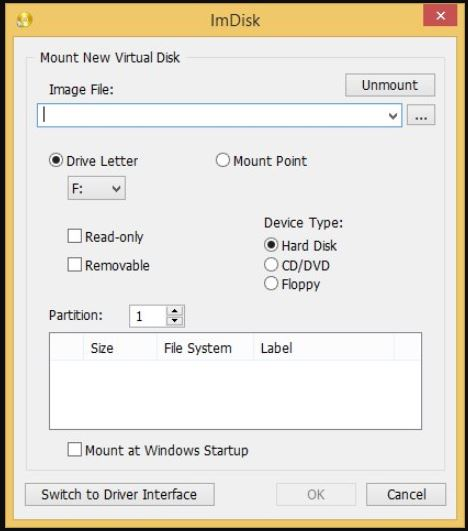
仮想 CD-ROM コントロール パネル
Microsoft が発表した公式イメージ マウント ツール。Windows XP、Windows Vista、および Windows 7 のユーザーが ISO ディスク イメージ ファイルを仮想 CD-ROM ドライブとしてマウントできるようにします。
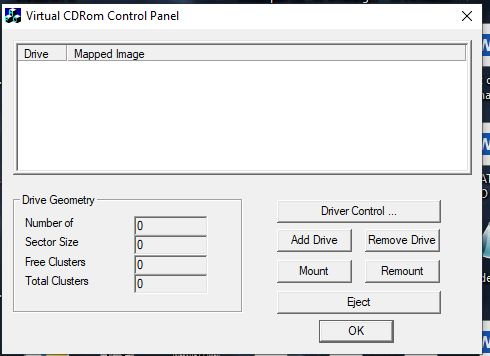
見る:ソフトウェアを使わずに Windows 10 に ISO イメージをマウントする方法。
画像マウントとは何ですか?
DVD または CD、または別の形式に圧縮された場合の起動可能または起動不可能なフォルダーのソフト コピー画像ファイルなどの形式ISOまたはビン呼ばれています画像。これらのイメージを DVD/CD に書き込まずに使用するために使用します仮想ドライブ私たちのように物理DVDドライブデータを読み取ったりコピーしたりするために、物理的な光ディスクと同様に、これらのファイル イメージを仮想ドライブに挿入することを呼びます。画像の取り付け。
ディスクイメージをマウントするにはどうすればよいですか?
ここにリストされているサードパーティのイメージ マウント ソフトウェアを使用するか、Windows 7/8/10 のデフォルトの仮想ドライブを使用します。 ISO またはその他のファイル イメージを右クリックし、[マウント] オプションをクリックするだけです。イメージ ファイルは、コンピュータからアクセスできる仮想ドライブに自動的に挿入されます。
最高の ISO マウント ソフトウェアは何ですか?
DAEMON Tools Lite、WinCDEmu、Virtual CloneDrive など、ISO マウントに最適なフリー ソフトウェアがいくつかあります。
Windows 10 でディスク イメージを抽出するにはどうすればよいですか?
以下のディスクイメージマウントソフトをインストールすると簡単に解凍できます。または、デフォルトのオプションを使用して、イメージ ファイルを右クリックしてマウントします。その後、MyComputer からその仮想ドライブを開き、すべてのファイルをシステム ドライブにコピーします。
ISO またはディスク イメージ ファイルがすぐに消滅することは間違いありません。これは、問題なくファイルを保存しアクセスするための最良のモードの 1 つであるためです。ここで説明したベスト 8 の画像マウント ツール以外にも、値札が付いており、一部の人にとって役立つ追加の機能セットを提供する画像マウント ツールもいくつかあります。しかし、もしあなたの要件がイメージのマウントや CD や DVD の作成に限定されているのであれば、私がここで挙げたプログラムは何らかの点であなたを失望させるでしょう。パワーISO、アルコール120%これらは、試してみることを検討すべき有料の代替手段であり、価格に見合ったいくつかのプレミアム機能を提供していることは間違いありません。
以上が、無料の CD および DVD イメージ マウント ツールのトップ リストでした。何か質問はありますか?以下に同じことについてお気軽にコメントしてください。